Офисные прикладные программы MS Office 2007: Microsoft Excel
Легенда
- В качестве примера рассмотрим процедуру форматирования легенды (заметьте, что у каждого текстового элемента диаграммы есть уникальные параметры, присущие только ему).

- Чтобы изменить используемый в легенде шрифт, выполните ряд действий.
- Щелкните на легенде правой кнопкой мыши и выберите из контекстного меню элемент Шрифт (рис.77).
- Во вкладке Шрифт выберите тип шрифта, задайте нужный размер и добавьте видоизменение.
- Во вкладке Межзнаковый интервал выберите нужный (обычный, уплотненный или разреженный).
- Для дальнейшей настройки легенды ее необходимо выделить, чтобы активизировать, перейти на вкладку Макет - Формат выделенного фрагмента (рис.78) и изменить настраиваемые параметры элемента диаграммы.
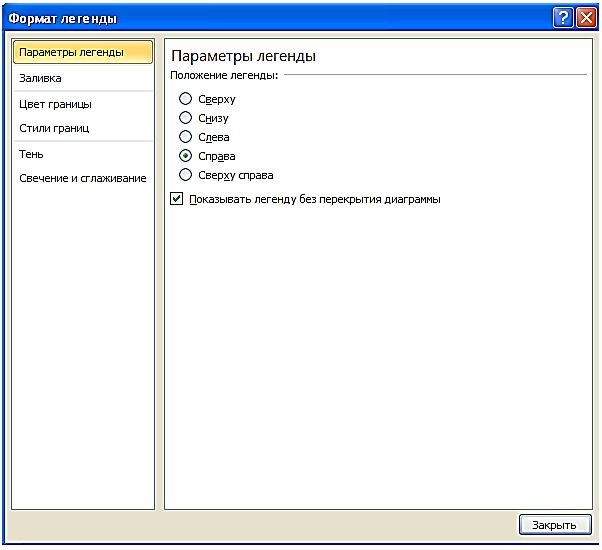
Рис.78. Диалоговое окно
Формы легенды
- Для определения местоположения легенды по отношению к диаграмме, выбрав в левой области окна элемент Параметры легенды, в правой части окна установим нужный переключатель.
- Для изменения цвета заливки, выбрав элемент Заливка в левой части окна, используя переключатели и другие параметры в правой части, зададим нужный тип заливки - сплошная, градиентная, текстура и пр.
- Выделив элемент Цвет границы в левой части диалогового окна и установив переключатели в правой части окна, настройте цвет границы.
- При необходимости аналогичным образом измените стиль границы и добавьте тень.
- В завершение работы выберите Закрыть.